Slack에서 자동 회신을 설정하고 사용하여 자동 회신을 보내는 방법
작거나 큰 팀이 있고 모든 사람을 한 지붕 아래에 모아 모든 사람과 의사 소통할 수 있도록 하려는 경우 Slack 이 완벽한 옵션인 것 같습니다. Slack 이 인기 있는 이유는 여러 가지가 있으며 여기에 그 중 하나가 있습니다. Slack에서 자동 응답을 설정하고 사용할(set up and use auto-reply on Slack) 수 있습니다 . Slack 무료 버전에서도 사용할 수 있습니다. 따라서(Hence) 이 튜토리얼을 사용하여 그룹을 만들고 Slack 에서 자동 응답을 설정할 수 있습니다 .
Slack에서 자동 응답 설정 및 사용
시작하려면 Slack(Slack) 에서 그룹을 엽니다 . 그런 다음(Next) 그룹 이름을 클릭하고 Slack 사용자 지정(Customize Slack) 을 선택 합니다.
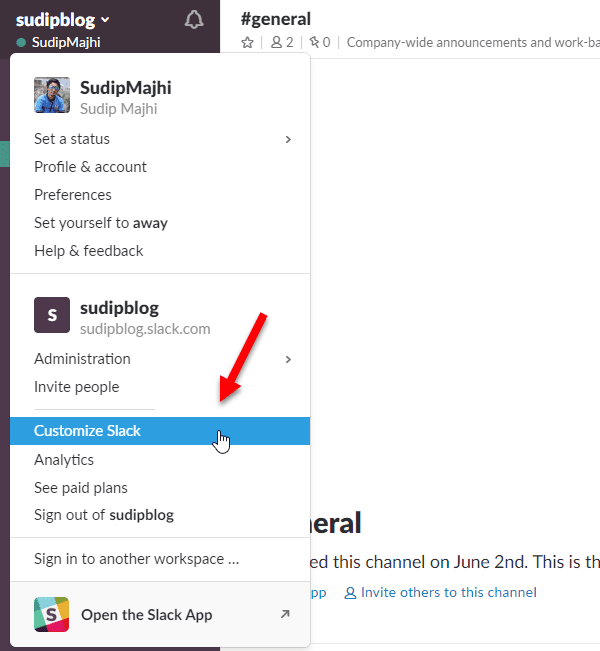
작업 공간 사용자 정의(Customize Your Workspace ) 페이지 가 열립니다 . 기본적으로 이모티콘(Emoji) 탭이 열립니다. Slackbot 탭 으로 전환해야 합니다 .
여기에서 키워드 기반 자동 응답을 설정할 수 있습니다. 예를 들어 누군가가 "안녕하세요" 또는 "안녕하세요"라고 말하면 특정 문자를 보낼 수 있습니다. 마찬가지로 원하는 만큼 키워드를 사용할 수 있습니다. Slack 에서 키워드 기반 자동 응답을 설정하는 데 상한선은 없습니다 .
설정하려면 When 누군가가 말할 때(When someone says ) 탭에 표시될 텍스트를 입력하세요. 그런 다음 Slackbot 응답(Slackbot responds) 탭 에 원하는 응답을 입력합니다 .

그게 다야! 이 간단한 트릭이 도움이 되기를 바랍니다.
- 장점:(Advantage: ) 이 기능을 사용하면 누군가가 특정 단어를 말할 때마다 자동 응답을 보낼 수 있다는 장점이 있습니다.
- 단점:(Disadvantage: ) 키워드를 설정해야 하는 단점이 있습니다. 다른 필터는 없습니다. 즉, 누군가가 "누군가가 말할 때"상자에 설정되지 않은 다른 것을 말하면 Slackbot (Slackbot)은(Being) 아무 것도 보내지 않습니다.
(Restrict)다른 사람이 Slack(Slack) 에서 자동 응답을 변경하지 못하도록 제한
기본적으로 Slack 에서는 모든 그룹 구성원이 기존 자동 응답을 편집할 수 있습니다. 그러나 다른 사람을 위해 차단하려면 다음을 수행해야 합니다.
브라우저에서 Slack 의 (Slack)설정(Settings) 및 권한 페이지를 엽니다 . 기본적으로 설정 탭이 열리며 (Settings )권한(Permissions ) 탭 으로 전환해야 합니다 . 따라서 아래로 스크롤하여 Slackbot Responses 를 찾으십시오 . 확장하고 드롭다운 메뉴에서 Workspace Owner 및 Admins Only 를 선택합니다.(Workspace Owner and Admins Only)

이렇게 하면 관리자를 제외한 다른 사람이 미리 설정된 응답을 수정할 수 없습니다.
이것이 당신을 위해 작동하기를 바랍니다.(Hope this works for you.)
Related posts
Slack Notifications을 구성하고 사용자 정의하는 방법
Slack Tips and Tricks 작은 팀 채팅 관리
Windows 10에서 Slack app에서 Dark Mode을 활성화하는 방법
Google Calendar Slack, Zoom and Microsoft Teams에 연결하는 방법
Slack account, 작업 공간, 채널 및 메시지를 삭제하는 방법
설정 방법 및 Use Slack Screen 공유
Beginners 15 Quick Slack Tips and Tricks
6가지 최고의 Slack 팁 및 요령
팀 커뮤니케이션을 위한 최고의 슬랙 대안 12가지
Slack 채널을 위한 7가지 최고의 Slack 봇
Slack 데스크탑 앱: 사용의 이점은 무엇입니까?
Slack에서 GIF를 보내는 방법
2021년 생산성을 높이는 12가지 최고의 Slack 팁
방법 Slack Calendar Integration Works
Slack을 Google 캘린더와 동기화하는 방법
Slack vs Discord : Better입니까?
Slack 사용자 정의 이모티콘을 추가하고 사용하는 방법
Huddle on Slack이란 무엇이며 어떻게 사용합니까?
Slack apps : 원격 Teams, Productivity, Developers, Project Management
이제 Microsoft Teams가 무료로 제공되어 Slack과 더 잘 경쟁할 수 있습니다. Slack 무료보다 나은가요?
